- Tác giả Jason Gerald [email protected].
- Public 2024-01-19 22:14.
- Sửa đổi lần cuối 2025-01-23 12:52.
WikiHow này hướng dẫn bạn cách sử dụng Facebook để tìm người ở một vị trí cụ thể. Để thành công, người bạn đang tìm kiếm phải hiển thị vị trí chính xác trên hồ sơ của họ. Bạn có thể tìm kiếm mọi người theo vị trí, cả trên ứng dụng Facebook dành cho thiết bị di động và trên trang dành cho máy tính để bàn.
Bươc chân
Phương pháp 1/2: Trên ứng dụng di động
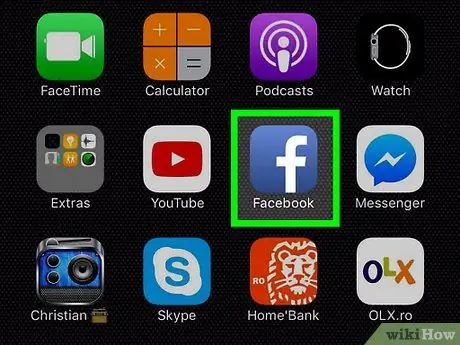
Bước 1. Mở Facebook
Biểu tượng ứng dụng Facebook trông giống như chữ “f” màu trắng trên nền xanh lam đậm. Trang tin tức sẽ được mở nếu bạn đã đăng nhập vào tài khoản của mình.
Nếu không, hãy nhập địa chỉ email (hoặc số điện thoại) và mật khẩu của bạn, sau đó nhấn vào nút “ Đăng nhập " ("Vào").
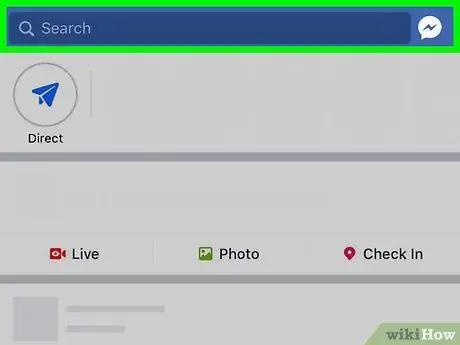
Bước 2. Chạm vào thanh tìm kiếm
Thanh này ở trên cùng của màn hình. Bàn phím thiết bị sẽ được hiển thị sau đó.
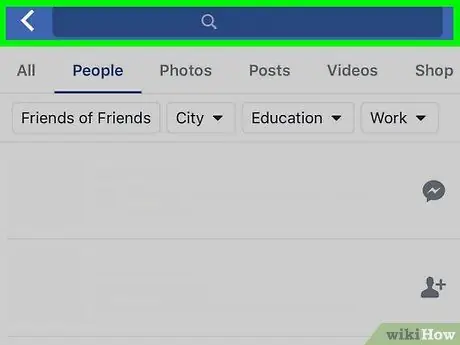
Bước 3. Nhập tên người dùng
Nhập tên người dùng, sau đó chạm vào “ Tìm kiếm " ("Tìm kiếm").
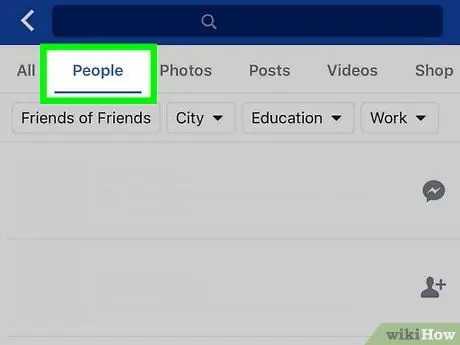
Bước 4. Chạm vào tab Mọi người (“Mọi người”)
Nó ở góc trên bên trái của trang. Tìm kiếm sẽ bị hạn chế để chỉ những người dùng được hiển thị trong kết quả tìm kiếm.
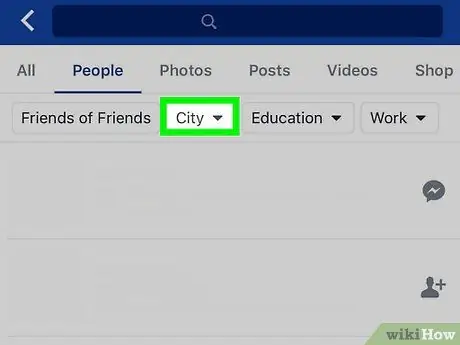
Bước 5. Chạm vào tab Thành phố (“Thành phố”)
Tab này ở dưới cùng bên phải của tab Mọi người ”(“Mọi người”), ở đầu màn hình. Một cửa sổ mới sẽ mở ra ở cuối màn hình.
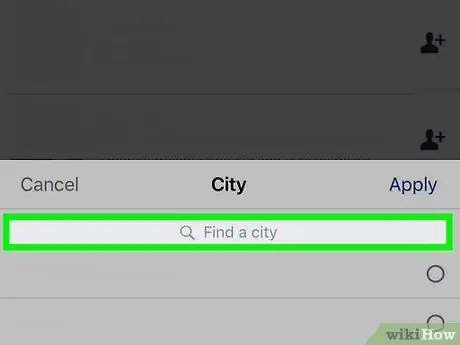
Bước 6. Chạm vào thanh tìm kiếm "Tìm thành phố"
Thanh này ở đầu cửa sổ mới xuất hiện ở cuối màn hình.
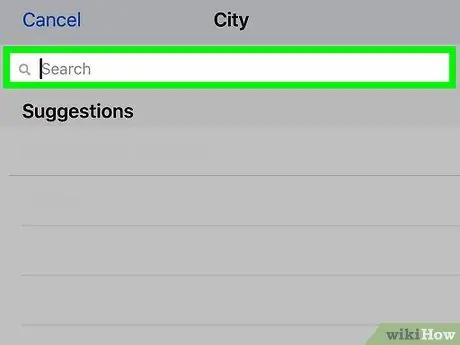
Bước 7. Viết ra tên của thành phố
Bạn có thể thấy các mục được đề xuất bên dưới thanh tìm kiếm khi bạn nhập tên thành phố.

Bước 8. Chạm vào thành phố mong muốn
Tên thành phố được hiển thị bên dưới thanh tìm kiếm.
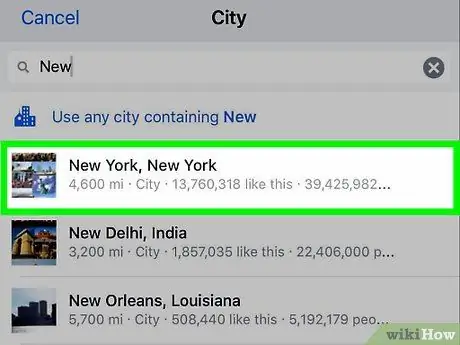
Bước 9. Chạm vào Áp dụng (“Chọn”)
Nút này nằm ở góc trên bên phải của cửa sổ "Thành phố", ở cuối màn hình. Danh sách những người dùng có cùng tên và sống ở vị trí bạn đã chọn sẽ được hiển thị.
Ví dụ: nếu bạn gõ "Via Vallen" làm tên và chọn "Surabaya" làm thành phố, Facebook sẽ hiển thị danh sách những người dùng có tên Via Vallen đã đặt Surabaya làm vị trí hoặc nơi ở của họ
Phương pháp 2/2: Trên trang web trên máy tính để bàn
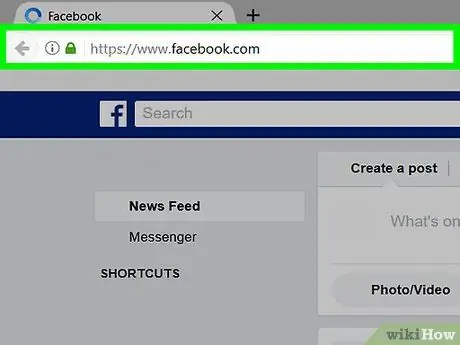
Bước 1. Mở Facebook
Truy cập Trang tin tức sẽ tải ngay lập tức nếu bạn đã đăng nhập vào tài khoản của mình.
Nếu không, hãy nhập địa chỉ email (hoặc số điện thoại) và mật khẩu tài khoản của bạn ở góc trên bên phải của trang
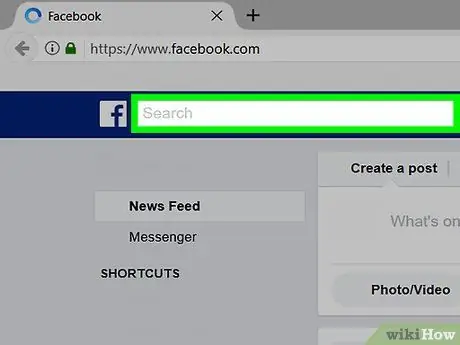
Bước 2. Nhấp vào thanh tìm kiếm
Cột này ở đầu trang Facebook.
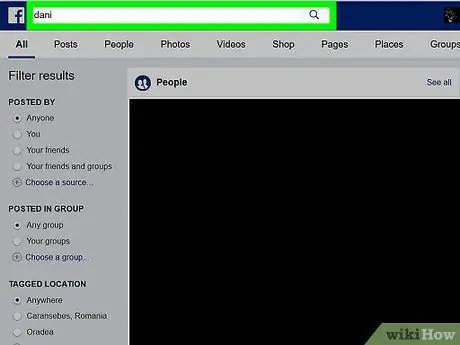
Bước 3. Nhập tên người dùng
Nhập tên người dùng bạn đang tìm kiếm, sau đó nhấn Enter. Danh sách những người dùng Facebook sống trong thành phố / khu vực của bạn có tên trùng khớp (hoặc tương tự) sẽ được hiển thị.
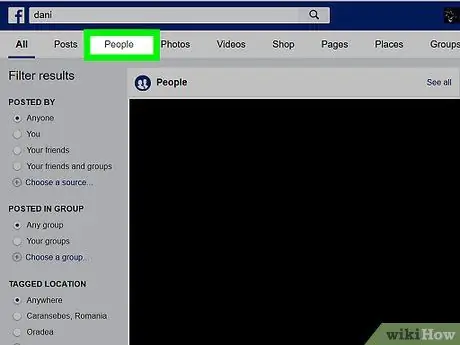
Bước 4. Nhấp vào tab Mọi người (“Mọi người”)
Tab này nằm bên dưới thanh tìm kiếm, ở đầu trang Facebook.
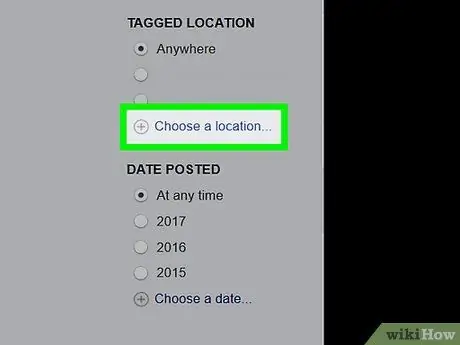
Bước 5. Nhấp vào liên kết Chọn một thành phố
Liên kết này ở phía bên trái của trang, dưới tiêu đề "Thành phố". Sau khi nhấp vào, một thanh tìm kiếm mới sẽ mở ra.
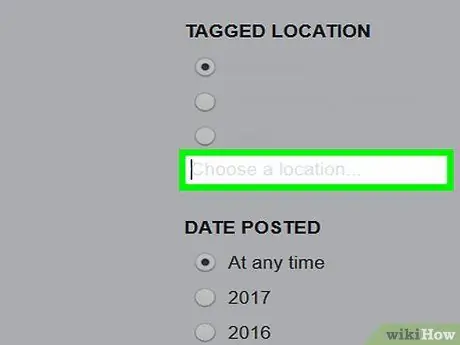
Bước 6. Nhập tên thành phố
Các mục nhập thành phố được đề xuất sẽ xuất hiện bên dưới thanh tìm kiếm khi bạn nhập tên thành phố.
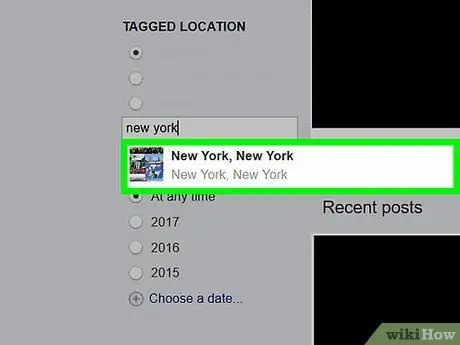
Bước 7. Nhấp vào tên thành phố
Tên sẽ được hiển thị bên dưới thanh tìm kiếm. Kết quả tìm kiếm sẽ cập nhật và hiển thị danh sách người dùng có cùng tên từ thành phố đã chọn, theo thông tin cư trú hiển thị trên hồ sơ của họ.






